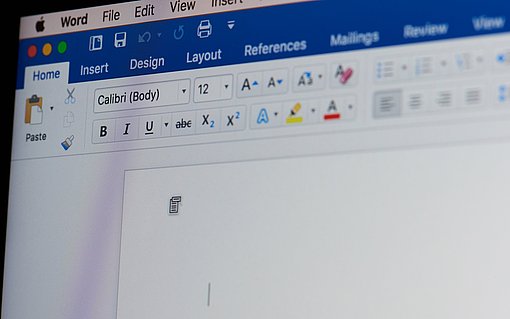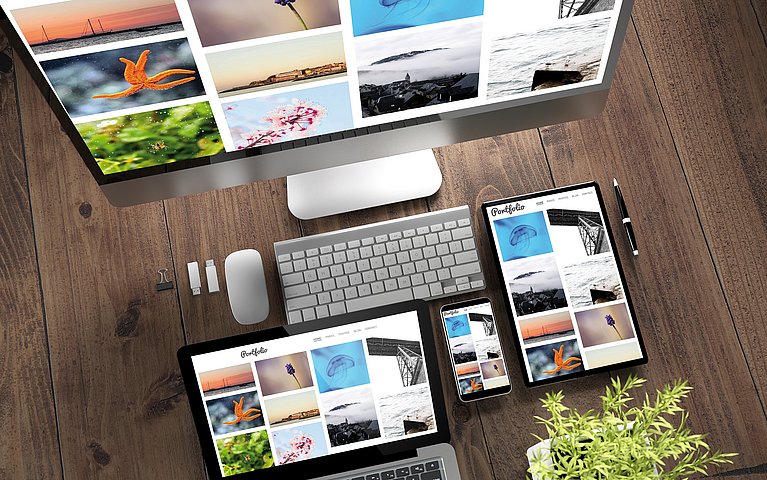
Bilder immer automatisch in der Zeichenebene einfügen
Lästige Schritte können Sie sich sparen, indem Sie die Standardeinstellung für das Einfügen von Bildern an Ihre Bedürfnisse anpassen:
Veröffentlicht am
|
Zuletzt aktualisiert am
Üblicherweise fügt Word Bilder in die Textebene ein. Das ist nicht gerade optimal für eine flexible Platzierung. Häufig werden Sie deshalb die Bildformatierung ändern, so dass das Grafikobjekt in die Zeichenebene verschoben wird und es anschließend beliebig vor, hinter oder neben den Text gesetzt werden kann.
Diese lästigen Schritte können Sie sich sparen, indem Sie die Standardeinstellung für das Einfügen von Bildern an Ihre Bedürfnisse anpassen:
Word 2010, 2007
- Wählen Sie DATEI-OPTIONEN an oder klicken Sie in Word 2007 auf die OFFICE-Schaltfläche und dann auf WORD-OPTIONEN.
- Gehen Sie zur Kategorie ERWEITERT.
- Suchen Sie rechts den Abschnitt AUSSCHNEIDEN, KOPIEREN UND EINFÜGEN.
- Öffnen Sie die Dropdownliste BILDER EINFÜGEN ALS und wählen Sie die Option aus, die Sie in Ihren Dokumenten am häufigsten für die Bildpositionierung verwenden – zum Beispiel "Passend".
- Bestätigen Sie die neue Einstellung mit einem Klick auf OK.
Word 2003, 2002/XP
- Wählen Sie EXTRAS-OPTIONEN an.
- Wechseln Sie zur Registerkarte BEARBEITEN.
- Öffnen Sie die Dropdownliste BILD EINFÜGEN ALS und wählen Sie die Option aus, die Sie in Ihren Dokumenten am häufigsten für die Bildpositionierung verwenden – zum Beispiel "Passend".
- Klicken Sie auf OK.
In Zukunft platziert Word Bilder, die Sie per EINFÜGEN-ILLUSTRATIONEN-GRAFIK (2010, 2007) bzw. EINFÜGEN-GRAFIK-AUS DATEI (2003, 2002/XP) in Ihre Dokumente einfügen, automatisch in der gewünschten Zeichenebene.